- Kiedy zobaczysz WAktualizacja systemu Windows w oczekiwaniu na wiadomość instalacyjną, aktualizacje w rzeczywistości nie są instalowane.
- Rozwiązanie dla jak zainstalować oczekujące aktualizacje w systemie Windows 10 jest włączenie funkcji natychmiastowej instalacji Aktualizacji automatycznych.
- Innym dobrym rozwiązaniem jest wprowadzenie pewnych zmian w systemie za pomocą dedykowanej aplikacji wiersza poleceń.
- Ostatnią deską ratunku jest uruchomienie skryptu resetowania usługi Windows Update.

To oprogramowanie naprawi typowe błędy komputera, ochroni Cię przed utratą plików, złośliwym oprogramowaniem, awarią sprzętu i zoptymalizuje komputer pod kątem maksymalnej wydajności. Napraw problemy z komputerem i usuń wirusy teraz w 3 prostych krokach:
- Pobierz narzędzie do naprawy komputera Restoro który jest dostarczany z opatentowanymi technologiami (dostępny patent tutaj).
- Kliknij Rozpocznij skanowanie aby znaleźć problemy z systemem Windows, które mogą powodować problemy z komputerem.
- Kliknij Naprawić wszystko naprawić problemy mające wpływ na bezpieczeństwo i wydajność komputera
- Restoro zostało pobrane przez 0 czytelników w tym miesiącu.
Aktualizacje systemu Windows 10 są automatycznie pobierane, gdy są dostępne, i zwykle są instalowane automatycznie. Jednak niektórzy użytkownicy zgłaszali stan pobranych aktualizacji jako oczekujący.
Wygląda na to, że aktualizacje po prostu pozostają bezczynne i nigdy się nie instalują.
Jeden użytkownik włączony Odpowiedzi firmy Microsoft opisał problem w następujący sposób:
Cześć,
zrobiłem Sprawdź aktualizacje i jest ich kilka. Nie ma przycisku Zainstaluj teraz ani nic podobnego. Jak zmusić program aktualizacyjny do pobrania i zainstalowania tych oczekujących aktualizacji?
Dzięki!
Aby rozwiązać ten problem, udało nam się wymyślić kilka rozwiązań, które powinieneś wypróbować.
Jak naprawić błąd instalacji systemu Windows 10 oczekujący na instalację?
1. Włącz natychmiastową instalację Aktualizacji automatycznych
- wciśnij Klawisz z logo Windows + R na klawiaturze wpisz services.msc w polu Uruchom i naciśnij Wchodzić otworzyć Usługi okno.

- Kliknij prawym przyciskiem myszy Aktualizacja systemu Windows i wybierz Właściwości.
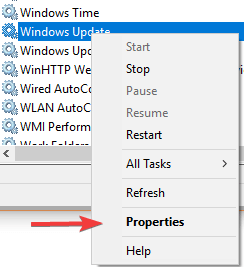
- Ustaw Typ uruchomienia do Automatyczny z rozwijanego menu i kliknij DOBRZE.
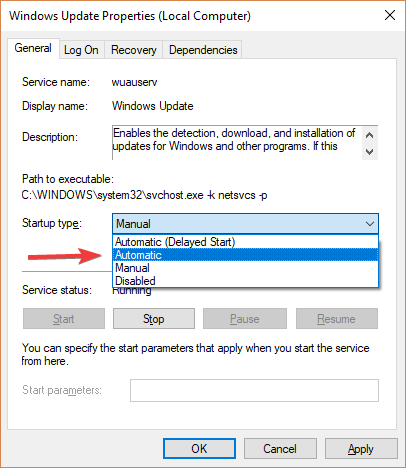
- Kliknij prawym przyciskiem myszy Usługa Inteligentnego Transferu w Tle i wybierz Właściwości.
- Ustaw Typ uruchomienia do Automatyczny z rozwijanego menu i kliknij dobrze.
- Kliknij prawym przyciskiem myszy Usługa kryptograficzna opcję i wybierz Właściwości.
- Ustaw Typ uruchomienia do Automatyczny z rozwijanego menu i kliknij dobrze.
- Uruchom ponownie komputer i sprawdź, czy to rozwiązało problem.
Nie możesz zainstalować aktualizacji systemu Windows? Nie uwierzysz, jak łatwo to naprawić
2. Wprowadź zmiany w systemie za pomocą wiersza polecenia
Rodzaj cmd w polu wyszukiwania, a następnie kliknij Uruchom jako administrator w wierszu polecenia, aby uruchomić go z podwyższonymi uprawnieniami.
Teraz musisz wprowadzić następujące polecenia w wierszu polecenia, naciskając Wchodzić po każdym:
net stop wuauserv
net stop cryptSvc
bity stopu netto
net stop msserver
ren C:\Windows\SoftwareDistribution SoftwareDistribution.old
ren C:\Windows\System32\catroot2 catroot2.old
net start wuauserv
net start cryptSvc
bity startu netto
net start msserver
Możesz także zautomatyzować ten proces i przyspieszyć go, używając Skrypt resetowania Windows Update.
Mamy nadzieję, że nasze rozwiązania pomogą Ci rozwiązać problem oczekujący na aktualizacje systemu Windows. Jeśli podobał Ci się ten artykuł, zostaw komentarz w sekcji komentarzy poniżej.
 Nadal masz problemy?Napraw je za pomocą tego narzędzia:
Nadal masz problemy?Napraw je za pomocą tego narzędzia:
- Pobierz to narzędzie do naprawy komputera ocenione jako świetne na TrustPilot.com (pobieranie rozpoczyna się na tej stronie).
- Kliknij Rozpocznij skanowanie aby znaleźć problemy z systemem Windows, które mogą powodować problemy z komputerem.
- Kliknij Naprawić wszystko rozwiązać problemy z opatentowanymi technologiami (Ekskluzywny rabat dla naszych czytelników).
Restoro zostało pobrane przez 0 czytelników w tym miesiącu.


